

By Nathan E. Malpass, Dernière mise à jour: June 3, 2020
Voici un guide pour vous aider à sauvegarder des SMS et apprendre à copier un message texte sur Android. Après avoir lu cet article, vous remarquerez à quel point il est facile à mettre en œuvre!
Les messages texte ou SMS ne sont pas très populaires de nos jours par rapport au passé. Cependant, cela reste une forme de communication clé pour certaines personnes. La plupart des messages texte que nous recevons sont sans importance et nous les supprimons de temps en temps.
Cependant, que se passe-t-il si nous recevons un SMS important que nous devons enregistrer? Vous aurez besoin de savoir comment copier un SMS sur Android ou même votre appareil iOS. Par exemple, si vous avez besoin d'un SMS à des fins juridiques, vous pouvez le sauvegarder. Cela vous permet d'accéder au message pour référence ultérieurement.
Ce guide vous apprendra à copier un SMS sur Android. Vous apprendrez que la sauvegarde de votre SMS n'est pas si difficile. Et, nous vous expliquerons de différentes manières comment le faire. Commençons maintenant à sauvegarder vos messages texte importants!
Partie 1: Pourquoi avez-vous besoin de copier des SMS?Partie 2: Comment copier un message texte sur Android à l'aide de FoneDogPartie 3: Autres méthodes: comment copier un message texte?Partie 4: Conclusion
Tu dois savoir comment copier un SMS sur Android pour plusieurs raisons. La première consiste à s'assurer que nous avons une sauvegarde des messages texte à des fins d'information. Par exemple, si une note importante concernant votre réunion au travail a été envoyée par SMS, vous devez vous assurer de savoir comment copier un SMS sur Android.
Lorsque vous devez mener une bataille juridique et que le SMS sert de preuve, vous pouvez également copiez votre SMS pour vous assurer qu'il n'est pas perdu. Il s'agit d'un aspect très important du processus car il peut vous conduire à gagner ou à perdre la bataille juridique.
De plus, si vous souhaitez conserver des souvenirs de votre famille, de votre amant ou de votre ami, vous pouvez également copier votre SMS. C'est un bon moyen de s'assurer que les souvenirs ne sont pas perdus et que les messages doux sont conservés en toute sécurité.
Afin de savoir comment copier un SMS sur Android, vous devez utiliser un outil pour sauvegarder le SMS en toute sécurité et en toute sécurité. Nous vous recommandons d'utiliser FoneDog Sauvegarde et restauration de données Android à cet effet car l'outil est très efficace.
Ce logiciel vous permet de sauvegarder différents types de données tels que les messages, les contacts, l'historique des appels, les messages, les photos de la galerie, l'audio, les vidéos et bien plus encore. Vous pouvez également prévisualiser la sauvegarde et les restaurer sur n'importe quel appareil Android une fois que vous le souhaitez.
Il est disponible sur les ordinateurs Windows et macOS et est fourni avec un essai gratuit. De cette façon, vous pouvez essayer le logiciel avant de l'acheter. Vous êtes sûr de tirer le meilleur parti de votre argent.
Voici comment copier un SMS sur Android à l'aide de FoneDog:
Tout d'abord, téléchargez FoneDog Android Data Backup & Restore depuis son site officiel en ligne. Ensuite, utilisez le fichier d'installation sur votre ordinateur macOS ou PC Windows pour installer le logiciel. Une fois cette opération terminée, lancez l'outil.
Assurez-vous qu'aucun autre outil de sauvegarde n'est exécuté en arrière-plan simultanément avec FoneDog. Ensuite, connectez le téléphone Android à l'ordinateur via le câble USB. FoneDog détectera automatiquement votre appareil Android. Attendez que la détection automatique se produise. 
Cliquez sur l'option appelée «Sauvegarde des données de l'appareil» et FoneDog détectera automatiquement les fichiers de votre appareil mobile. Sélectionnez «Messages» comme type de données que vous souhaitez sauvegarder. Si vous souhaitez protéger votre fichier de sauvegarde avec un mot de passe, cliquez sur «Sauvegarde cryptée». Ensuite, cliquez sur "Démarrer".
Une fois terminé, FoneDog affichera une notification indiquant que le processus a réussi. Cliquez sur le bouton «OK» pour terminer le processus.
Comment copier un SMS sur Android? Eh bien, commodément, vous pouvez utiliser Google Drive vous permettant de les restaurer une fois que vous avez effectué une réinitialisation d'usine. Il en va de même lorsque vous passez à un nouvel appareil. Voici les étapes à suivre pour le faire:
Vous pouvez sauvegarder de nombreuses données avec Google Drive. Cependant, une chose ne peut pas être copiée, votre support MMS. Si vous souhaitez également sauvegarder votre MMS, vous devriez obtenir un abonnement auprès de Google One. Cela vous permettra de copier à la fois les SMS et les MMS.
Vous pouvez également sauvegarder vos données en les envoyant à un ordinateur à l'aide de Partagez-le. Cet outil est un logiciel de transfert de données populaire qui peut être utilisé sur les PC et les appareils Android. La seule chose qui est agaçante avec SHAREit est le nombre d'annonces et de fenêtres contextuelles intrusives qu'il contient lorsque vous ouvrez l'application.
Cependant, quand il s'agit de copier un message texte sur Android sur PC, SHAREit serait un excellent choix pour vous. La seule chose qu'il copie est le texte lui-même et est enregistré sous la forme d'un bloc-notes. Cependant, cela fonctionne toujours, si vous les organisez dans des dossiers où vous savez de qui vous avez reçu le message.
Voici comment utiliser SHAREit:
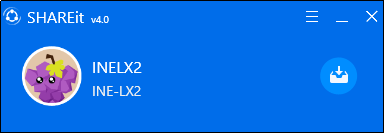
Il est important de noter que vous pouvez également envoyer vos messages avec SHAREit à un autre appareil. Suivez simplement les étapes ici. Cependant, au lieu de cliquer sur l'option «Partager sur PC», vous devez cliquer sur l'option qui dit «Partager sur appareil mobile». Il devrait avoir l'icône SHAREit sur l'étiquette.
Vous pouvez également terminer le processus de copie d'un SMS sur Android en les sauvegardant sur le Samsung Nuage. C'est si vous avez un appareil Samsung. La sauvegarde sur Samsung Cloud signifie que vous pouvez mettre en toute sécurité vos vidéos, audio, calendrier, contacts, historique des appels, messages, enregistrement audio et document
Les applications, y compris les fichiers d'installation et les paramètres des applications, peuvent également être sauvegardées. Le processus est assez simple. Le seul inconvénient est que vous avez réellement besoin d'un appareil Samsung. Bien sûr, le service est exclusif aux utilisateurs de Samsung.
Voici comment copier un SMS sur Android avec Samsung Cloud:
Si vous souhaitez tout sauvegarder, vous pouvez simplement appuyer sur «Sélectionner tout». Et puis, lorsque vous êtes prêt à sauvegarder vos données, appuyez sur l'étiquette qui dit «Sauvegarder». Une fois le processus terminé, cliquez sur «Terminé».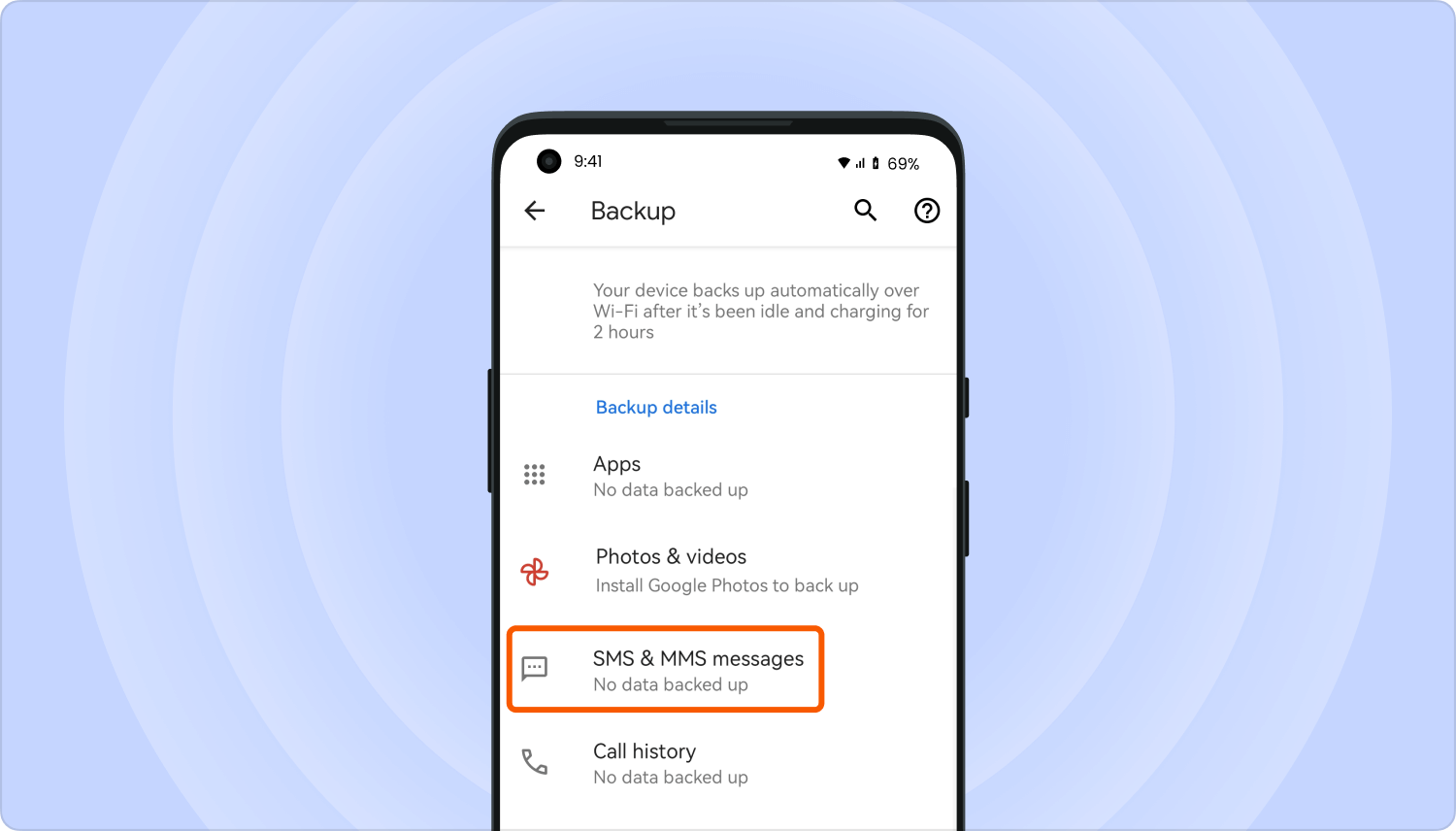
Vous voudrez peut-être savoir comment copier un message texte sur Android à des fins légales ou professionnelles. Cela peut également être pour des raisons personnelles, car vous voudrez peut-être garder de précieux souvenirs sous forme de SMS de vos amis, membres de la famille et autres proches.
Vous pouvez le faire en utilisant Google Drive, SHAREit to PC ou Samsung Cloud. Cependant, la meilleure méthode que vous pouvez choisir est d'utiliser FoneDog Android Data Backup & Restore. Il s'agit d'un excellent outil qui peut vous aider à sauvegarder vos données en toute sécurité sur votre ordinateur.
Vous pouvez saisir FoneDog Sauvegarde et restauration de données Android facilement. Il est livré avec un essai gratuit et une garantie de remboursement de 30 jours. Vous ne regretterez pas d'avoir obtenu le logiciel car c'est un outil qui fonctionne parfaitement pour crypter vos fichiers de sauvegarde. Obtenez FoneDog maintenant!
Laisser un commentaire
Commentaire
Android Data Backup & Restore
Sauvegardez vos données Android et restaurez-les sélectivement sur Android
Essai Gratuit Essai GratuitArticles Populaires
/
INTÉRESSANTTERNE
/
SIMPLEDIFFICILE
Je vous remercie! Voici vos choix:
Excellent
Évaluation: 4.6 / 5 (basé sur 68 notes)